随着无线网络的普及,Wi-Fi已成为人们生活中的重要组成部分。但有时我们可能会遇到需要查看连接过的Wi-Fi密码的情况,这通常发生在忘记密码或需要在新...
2025-04-02 0 wifi密码
在当今的数字时代,网络安全已经成为人们越来越关注的话题。人们通常会出于安全考虑,不轻易与他人分享自己WiFi的密码。但有时,当家庭或企业网络的密码需要变更,又或是有新设备需要联网时,我们会发现自己忘记了WiFi密码。幸运的是,查看电脑上储存的WiFi密码是完全可行的。下面我们就来详细地了解如何在Windows和Mac电脑上查看和恢复WiFi密码。
1.1使用命令提示符
Windows操作系统内置了查看WiFi密码的功能,我们可以通过命令提示符轻松查看保存在电脑上的WiFi网络密码。
步骤:
1.按下Windows键+R键打开“运行”对话框。
2.输入`cmd`打开命令提示符界面。
3.在命令提示符中输入`netshwlanshowprofiles`并按下回车。
4.你会看到已连接过的所有WiFi网络列表。
5.确定需要查看密码的WiFi名称,然后输入`netshwlanshowprofilesname=你的WiFi名称key=clear`(将"你的WiFi名称"替换为你想要查看密码的WiFi名称)。
6.回车后,你会在输出结果中找到"KeyContent"一项,这里就显示了该WiFi的密码。
1.2使用第三方软件
如果你觉得上述步骤过于复杂,或者想要一个更为直观的方式查看密码,可以使用第三方的WiFi密码查看器。
步骤:
1.下载并安装一个可以查看WiFi密码的第三方软件,如"WirelessKeyView"。
2.打开该软件,它会自动扫描并显示所有已保存的WiFi网络密码。
注意:使用第三方软件可能会涉及到隐私和安全的风险,请确保从可信的来源下载,并只在无法以其他方式查看密码时使用。

2.1在钥匙串访问中查看
Mac系统同样可以让我们查看保存在内的WiFi密码。最简单的方法是使用钥匙串访问工具。
步骤:
1.打开“系统偏好设置”。
2.点击“钥匙串访问”图标。
3.在钥匙串访问的搜索栏中输入你想要查看的WiFi网络名称。
4.找到对应的网络,双击打开。
5.在弹出的窗口中,勾选“显示密码”一项,并输入你的管理员密码。
6.你就能看到WiFi的密码。
2.2使用终端命令
和Windows类似,Mac系统也可以通过终端命令来查看WiFi密码。
步骤:
1.打开终端(可以在应用程序>实用工具中找到)。
2.在终端窗口输入命令`securityfind-generic-password-ga"你的WiFi名称"`,其中"你的WiFi名称"指的是你想要查询的WiFi网络名称。
3.输入你的管理员密码后,终端会显示包括WiFi密码在内的各种详细信息。
小贴士:在使用终端命令时,请确保输入的WiFi名称完全与保存在Mac中的名称相匹配。
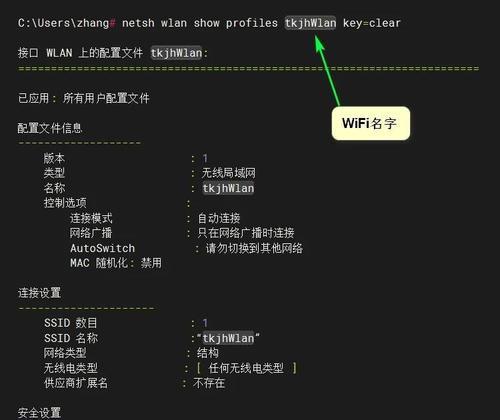
查看和使用WiFi密码时需要谨慎,以防密码泄露给不信任的个体或软件。确保你在安全的环境下操作,并且不要与他人分享密码。
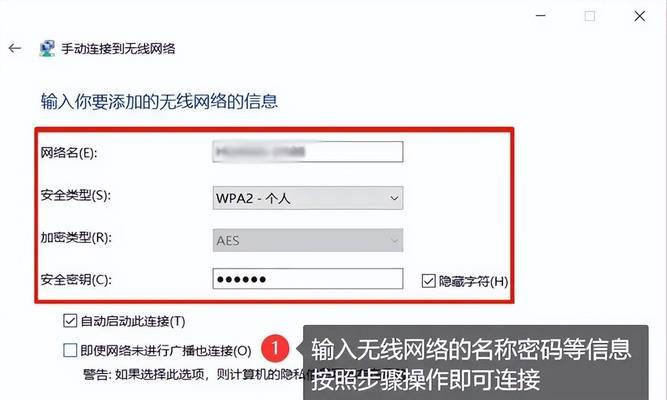
1.忘记管理员密码无法查看密码怎么办?
如果忘记了管理员密码,你可能需要通过重置密码或重装系统来解决。
2.使用第三方工具是否有法律风险?
使用第三方工具一般没有法律风险,但前提是软件的来源是合法的。同时,需要确认你的行为不违反当地关于网络安全的法律法规。
3.为什么不能看见某些WiFi网络的密码?
有时某些网络的密码加密方式较为复杂,或者系统更新后,原有的命令可能不再有效。如果遇到这种状况,可能需要更新软件或操作系统。
通过上面的介绍,无论你是Windows用户还是Mac用户,都可以轻松地在电脑上查看和找回WiFi密码。当密码问题不再成为障碍,相信无论是日常上网还是解决网络问题,你都能更加自信和高效地应对。在实际操作过程中,如果还有其他疑问,欢迎继续探讨和寻求帮助。
标签: wifi密码
版权声明:本文内容由互联网用户自发贡献,该文观点仅代表作者本人。本站仅提供信息存储空间服务,不拥有所有权,不承担相关法律责任。如发现本站有涉嫌抄袭侵权/违法违规的内容, 请发送邮件至 3561739510@qq.com 举报,一经查实,本站将立刻删除。
相关文章
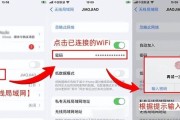
随着无线网络的普及,Wi-Fi已成为人们生活中的重要组成部分。但有时我们可能会遇到需要查看连接过的Wi-Fi密码的情况,这通常发生在忘记密码或需要在新...
2025-04-02 0 wifi密码

在数字化时代,网络安全至关重要,更改WiFi密码是保护个人网络安全的常用手段之一。本文将详细介绍如何更改电脑上的WiFi密码,确保您的网络环境更加安全...
2025-03-28 7 wifi密码
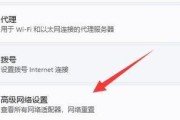
在我们日常生活中,经常需要连接不同的WiFi网络来满足工作、学习和娱乐的需求。然而,当我们需要共享已连接的WiFi密码给其他人或在其他设备上连接同一网...
2025-02-21 23 wifi密码
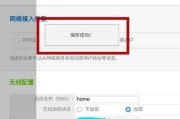
随着互联网的普及,WiFi成为了我们生活中必不可少的一部分。为了保护个人隐私和网络安全,定期修改WiFi密码是非常重要的。本文将向大家介绍如何使用路由...
2024-12-06 25 wifi密码
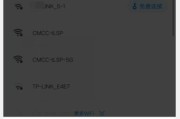
在现代社会中,无线网络已成为人们生活不可或缺的一部分。然而,有时候我们可能会遇到需要连接WiFi但又没有密码的情况。虽然可以选择购买数据流量或使用公共...
2024-11-29 26 wifi密码
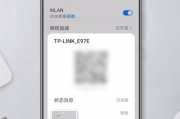
随着智能手机的普及,我们越来越依赖于手机上的WiFi网络。然而,有时我们可能会忘记已经连接的WiFi密码,或者想与朋友分享自己家中的WiFi密码。幸运...
2024-10-09 51 wifi密码